Hvordan speile Android- eller iPhone-skjermen til Chromecast
Miscellanea / / November 28, 2021
Skjermspeiling er en flott funksjon som lar deg caste enhetens skjerm til TV-skjermen. Du kan enkelt streame en film, delta i en viktig videosamtale eller til og med spille spill på TV-en din ved hjelp av TV-ens innebygde Chromecast-funksjon. Men hvis TV-en din ikke har en innebygd Chromecast-funksjon, kan du bruke Chromecast-dongler som lar brukere konvertere den vanlige TV-en til smarte. Men, vi føler med fremskritt innen teknologi, de fleste Android TV-er kommer med den innebygde Chromecast-funksjonen for skjermspeiling. Nå oppstår spørsmålet hvordan du speiler Android-skjermen eller en iPhone-skjerm til Chromecast. Derfor, for å hjelpe deg, har vi en guide som du kan følge for å enkelt caste telefonens skjerm på smart-TVen din.

Innhold
- Hvordan speile Android- eller iPhone-skjermen til Chromecast
- Hvordan speile Android-skjermen til Chromecast
- Metode 1: Bruk Google Home-appen på Android
- Metode 2: Bruk den innebygde Cast-funksjonen på Android-telefonen
- Hvordan speile iPhone-skjermen til Chromecast
- Metode 1: Bruk den innebygde casting-funksjonen
- Metode 2: Bruk tredjepartsapper
- Ofte stilte spørsmål (FAQ)
Hvordan speile Android- eller iPhone-skjermen til Chromecast
Grunnen til å caste telefonens skjerm på smart-TV-en din er å se ting på en bred skjerm. Det kan være lurt å se en film med familien, og det er kanskje ikke så behagelig å se den på telefonen. I denne situasjonen kan du enkelt streame filmen fra telefonen på smart-TV-en din ved hjelp av den innebygde Chromecasten. Ved å skjermspeile telefonen din kan du enkelt få et større bilde og se ting klart.
Hvordan speile Android-skjermen til Chromecast
Vi lister ned metodene du kan bruke for å caste Android-telefonskjermen til Chromecast.
Metode 1: Bruk Google Home-appen på Android
Google-appen lar brukere enkelt Chromecaste Android-telefonens skjerm til smart-TVen. Du kan følge disse trinnene hvis du ikke vet hvordan du speiler Android-skjermen din til Chromecast. Sørg imidlertid for å koble telefonen og Chromecasten til det samme WI-FI-nettverket.
1. Installer og åpne de Google Home app på enheten din.

2. Trykk på pluss-ikonet øverst for å konfigurere enheten.
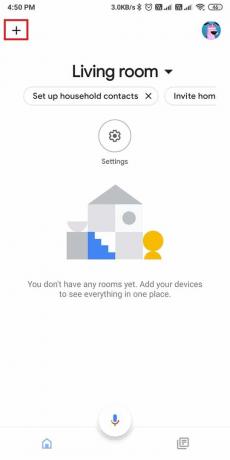
3. Nå, trykk på 'Konfigurer enheten' alternativet og trykk deretter på 'Ny enhet.’
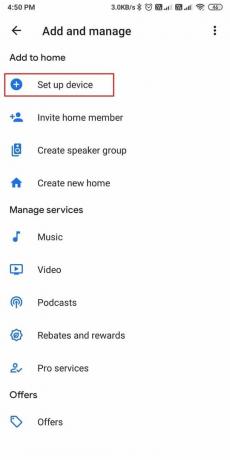
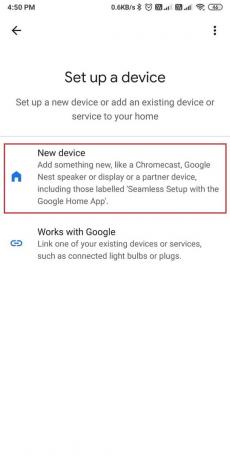
4. Trykk på Slå på knappen til Slå på Bluetooth og koble telefonen til smart-TV-en.
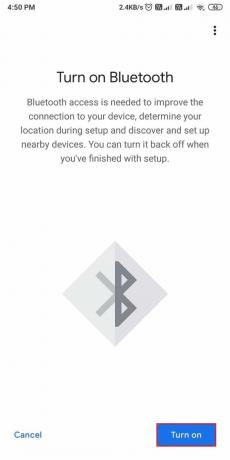
5. Velg Chromecasten du vil speile Android-enheten din på.
6. Trykk på Cast skjermen min.
7. Et advarselsvindu vil dukke opp der appene advarer brukere om ikke å sende sensitive data. Trykk på 'Start nåfor å caste telefonens skjerm på TV-en.
8. Til slutt vil appen caste telefonskjermen din på TV-skjermen. Du har muligheten til å kontrollere volumet fra telefonen, og du kan trykke på «stopp speiling» for å stoppe castingen.
Det er det, ved å følge trinnene ovenfor kan du enkelt caste favorittfilmene, sangene og mye mer på TV-skjermen.
Metode 2: Bruk den innebygde Cast-funksjonen på Android-telefonen
De fleste Android-telefoner kommer med en innebygd casting-funksjon som du kan bruke til å caste telefonens skjerm direkte til TV-en uten Google Home-appen. Før du nevner trinnene for denne metoden, må du imidlertid sørge for at du kobler telefonen og Chromecasten til det samme WI-FI-nettverket.
1. Rull nedover varslingsskjermen på enheten din.
2. Finn og trykk på Cast alternativ. Cast-alternativet kan være tilgjengelig under andre navn som f.eks Smart View, Trådløs skjerm, Miracast, eller andre, avhengig av enheten din.

3. Når du trykker på casting-alternativet, vil du se en liste over tilgjengelige enheter hvor du kan velg Chromecast for å begynne å caste enhetens skjerm på TV-en.
Men hvis telefonen din ikke har en innebygd casting-funksjon, kan du alltid bruke Google Home-appen for skjermspeiling.
Les også:6 ting du bør vite før du kjøper en Amazon Fire TV Stick
Hvordan speile iPhone-skjermen til Chromecast
Vi lister ned metodene du kan bruke for enkelt å caste innholdet fra iPhone til Chromecast.
Metode 1: Bruk den innebygde casting-funksjonen
Du kan caste videoer til Chromecast gjennom kompatible medieapper ettersom Chromecast støtter skjermspeiling på Android-telefoner.
1. Det første trinnet er å sikre det du kobler iPhone og Chromecast til det samme WI-FI-nettverket.
2. Installer nå Google Home app på din iPhone.

3. Start appen og aktivere Bluetooth for å koble til enhetene.
4. Etter å ha koblet til enhetene, begynn å spille av videoen på enheten du ønsker å caste på TV-en.
5. Trykk på Cast-ikon fra selve videoen.
6. Velg Chromecast-enheten, og videoen din vil begynne å strømme innholdet på enheten din til Chromecast.
Ved å bruke denne metoden kan du enkelt speile iPhone-skjermen til Chromecast. Du kan sjekke ut neste metode hvis medieappen din ikke støtter casting-funksjonen.
Les også:Løs problem med svart skjerm på Samsung Smart TV
Metode 2: Bruk tredjepartsapper
Du kan bruke tredjepartsapper for å speile iPhone til Chromecast. Vi viser noen av tredjepartsappene du kan bruke:
1. Replika
Replica lar deg caste hele skjermen i stedet for å bruke spesifikke apper for casting. Du kan følge disse trinnene for å bruke denne appen.
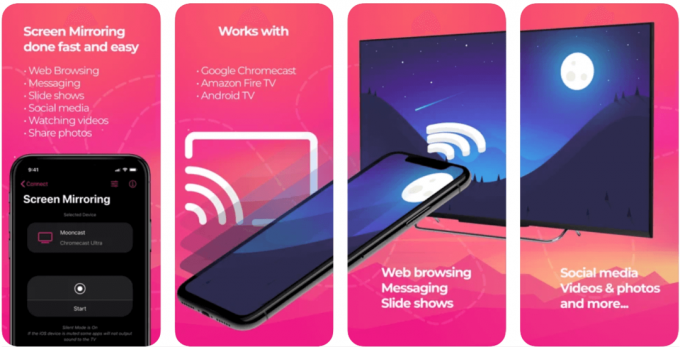
1. Gå til Apple Store og installer 'Replika' på enheten din.
2. Installer nå Google Home app til sette opp og koble til Chromecast-enheten.
3. Start replika-appen og velg Chromecast-enheten fra de tilgjengelige enhetene.
4. Til slutt, begynn å caste innholdet på iPhone til TV-en.
2. Chromecast Streamer
Chromecast-streamer-appen lar deg enkelt caste videoer, filmer, sanger og mer til Chromecast-enheten din. Følg disse trinnene for å bruke denne appen.
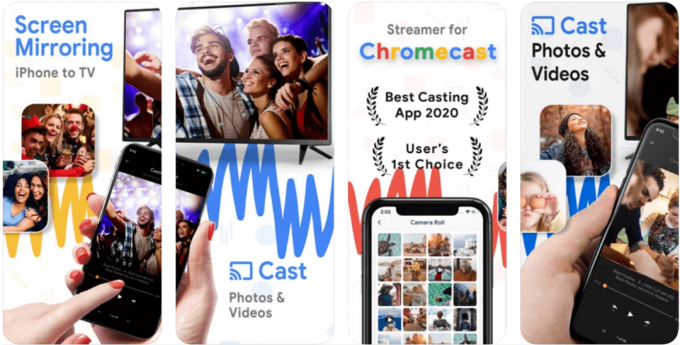
1. Gå til Apple Store og installer 'Chromecast-streamer' på enheten din. Denne appen er imidlertid kun gratis den første uken, og etter det kan det hende du må tegne et abonnement.
2. Nå, gi tillatelser til appen for å finne og koble til enheter. Sørg for at du kobler iPhone og Chromecast-enheten til samme WI-FI-nettverk.
3. Velg og koble til til Chromecast-enheten din fra listen over tilgjengelige enheter.
4. Til slutt, når du kobler til enhetene, vil du kunne speile iPhone-skjermen til Chromecast.
Ofte stilte spørsmål (FAQ)
Q1. Kan du speile Android-telefoner til Chromecast?
Du kan enkelt speile Android-telefonen din til Chromecast ved å bruke Google Home-appen. Det er imidlertid viktig at TV-en din er en smart-TV med Chromecast-funksjonen. Dessuten, hvis Android-enheten din har en innebygd casting-funksjon, kan du caste telefonens skjerm direkte på TV-en.
Q2. Kan jeg speile iPhone til Chromecast?
Du kan speile iPhone-skjermen til Chromecast ved å bruke den innebygde casting-funksjonen som er kompatibel med enkelte medieapper. Ellers kan du alltid bruke tredjepartsapper som replika og Chromecast-streamer for å caste iPhone-innholdet på TV-en.
Q3. Hvordan speiler jeg Android til TV-en min?
For å speile Android-enheten din til TV-en din kan du bruke casting-funksjonen. Følg disse trinnene.
- Åpne Google Home-appen på enheten din.
- Koble til Chromecast-enheten ved å slå på Bluetooth.
- Velg enheten og velg cast min skjerm for å begynne å caste telefonens skjerm på TV-en.
Q4. Hvordan caster jeg telefonen til TV-Chromecast?
Du kan enkelt caste telefonen til TV-Chromecast ved hjelp av Google Home-appen eller den innebygde casting-funksjonen på enheten. Hvis du eier en iPhone, kan du bruke tredjepartsapper som replika og Chromecast-streamer.
Anbefalt:
- Hvordan speile Android-skjermen til PC-en din uten root
- Slik vet du om noen blokkerte nummeret ditt på Android
- Hvordan blokkere og fjerne blokkering av et nettsted på Google Chrome
- 3 måter å deaktivere Whatsapp-anrop
Vi forstår at du kanskje vil se bilder eller videoer på en større skjerm, og det er her Chromecast-funksjonen kommer godt med. Ved hjelp av denne veiledningen kan du speil enkelt Android- eller iPhone-skjermen til Chromecast. Hvis du likte guiden, gi oss beskjed i kommentarene nedenfor.



